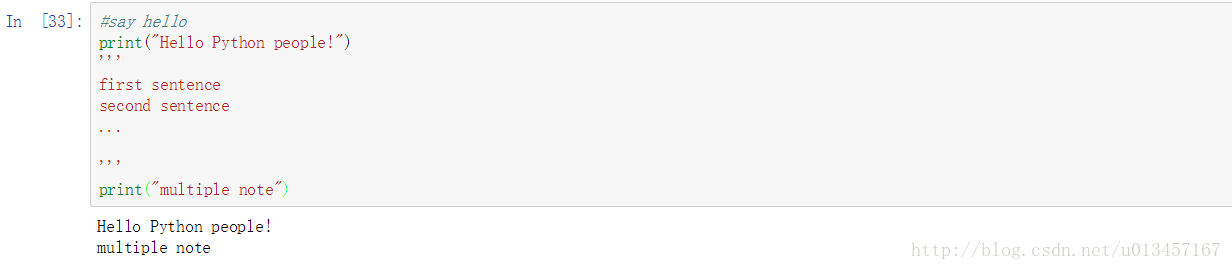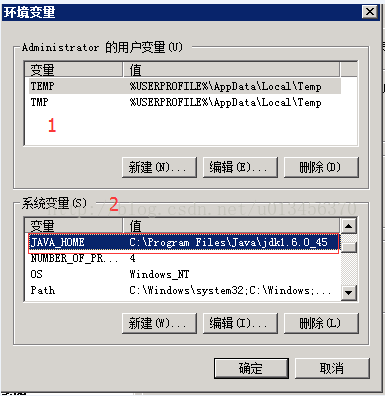本文主要是介绍axure之变量,希望对大家解决编程问题提供一定的参考价值,需要的开发者们随着小编来一起学习吧!
一、设置我们的第一个变量
1、点击axure上方设置一个全局变量a = 3

2、加入按钮、文本框元件点击按钮文档框展示变量值。
交互选择【单击时】【设置文本】再点击函数。

点击插入变量和函数直接选择刚刚定义的全局变量,也可以直接手动写入函数(注意写入格式。)

这样点击按钮时就直接展示刚刚设置的全局变量3了。

2、更改变量值
在新建交互里点击设置变量值。

将a变量设置成等于10.

将新设置的变量值移动到原本的变量值上方,这样在下次调用时方可生效。

二、跨页面调用全局变量
需求:页面A数据用户姓名,用户名输入框命名为【用户名输入框】,页面B提示xx用户注册成功。
这里我们将用户全局变量与局部变量的知识。
页面A先设置好文本框与提交按钮。

页面B展示xx用户已注册成功。

首选我们添加一个全局变量 username,不要给变量值,后续我们通过交互给动态的变量值。

提交按钮设置交互打开【链接】确保点击提交按钮时能跳转到页面B,在交互【设置变量值】这里给的就是动态变量。

目标选择刚刚设置的全局变量名称usernam,设置完后点击函数按钮。

这里我们设置一个局部变量为上方的用户名输入框,上方在应用局部变量名,不然不会生效。

上方的意思就是将当前页面【用户名输入框】的输入信息作为全局变量username的值。

我们再将设置变量值放在打开链接前,这样在页面B引用的时候才会生效。
页面B 提示框的名称为【注册成功提示】
我们在页面B设置载入时设置文本。直接应用username全局变量。

现在就实现了跨页面使用全局变量了。

三、全局变量的运算
现在有这么一个输入框 点击加号时数值+1,点击减号时数值-1,看具体实现方法。
添加一个全局变量value。

页面加入如下元件。点击加号就+1点击减号就-1 中间的命名为【数值】

给加号设置交互【设置变量值】,在原全局变量的基础上+1

再给【数值】设置一个文本。调用刚刚的变量名。

这样就能实现+1,减法也是同理。

这篇关于axure之变量的文章就介绍到这儿,希望我们推荐的文章对编程师们有所帮助!